대용량 파일 전송이 가능한 센드애니웨어(send anywhere)는 쉽고 빠른 무제한 파일 전송 서비스입니다. 모바일, PC 등의 어떤 플랫폼에서도 간편하게 파일을 전송할 수 있으며, 일반적인 클라우드 서비스와는 다르게 가장 빠르고 효율적인 네트워크를 찾아 파일을 전송한다고 합니다. 센드애니웨어는 파일의 종류, 개수, 용량 제한 없이 사용할 수 있습니다.
역시 프리웨어라는 장점이 있습니다만, 유료인 센트애니웨어 플러스라는 서비스와 조금 다른 부분이 있긴 합니다. 용량이나 서비스 종류에 관해서는 나중에 요약하도록 하겠습니다.
대용량 파일의 전송 방법은 크게 4가지가 있습니다.
일단 6자리 숫자를 활용한 1:1 실시간 파일 전송이 가능한 방법은 파일을 업로드 하고 보내는 기기에서 생성한 6자리 숫자를 받는 기기에 입력하면 파일 전송이 됩니다.
여기서 만약 파일을 실시간으로 전송하기 어렵거나 여러 명에게 전송할 때는 링크로 공유가 가능한데요. 링크는 유효기간 내에 횟수 제한 없이 사용 가능하며 유효기간이 지나면 자동으로 삭제됩니다. 단, 서비스 품질 유지를 위해 과도한 트래픽을 유발하는 링크는 차단될 수 있다고 합니다.
특정 기기로 파일을 바로 보내는 것도 가능합니다. 자주 전송하는 기기끼리 보안키나 링크를 전달할 필요 없이 간편하게 파일을 주고받을 수 있다고 하지만 이건 좀 보안의 문제가 있지 않을까 하는 우려도 있습니다.
그리고 아마도 가장 많이 사용하는 방법일듯 한데요. 이메일에 대용량 파일 첨부하기 위해서 링크를 사용하여센드애니웨어 웹사이트와 크롬 확장 프로그램, 아웃룩 추가 기능을 통해 이메일에 대용량 파일을 간단하게 첨부할 수 있습니다. 이 방법은 클라우드에 파일을 업로드하고 접근 권한 링크를 메일로 보내는 것과 동일한 방법이라서 어렵지 않게 사용이 가능하고 자주 사용하게 될 파일 전송 방법이라고 생각됩니다.

네이버 소프트웨어 자료실로 이동합니다.
센드애니웨어가 현재 네이버 클라우드 다음으로 2위에 랭크가 되어있군요. <무료 다운로드>를 누릅니다.
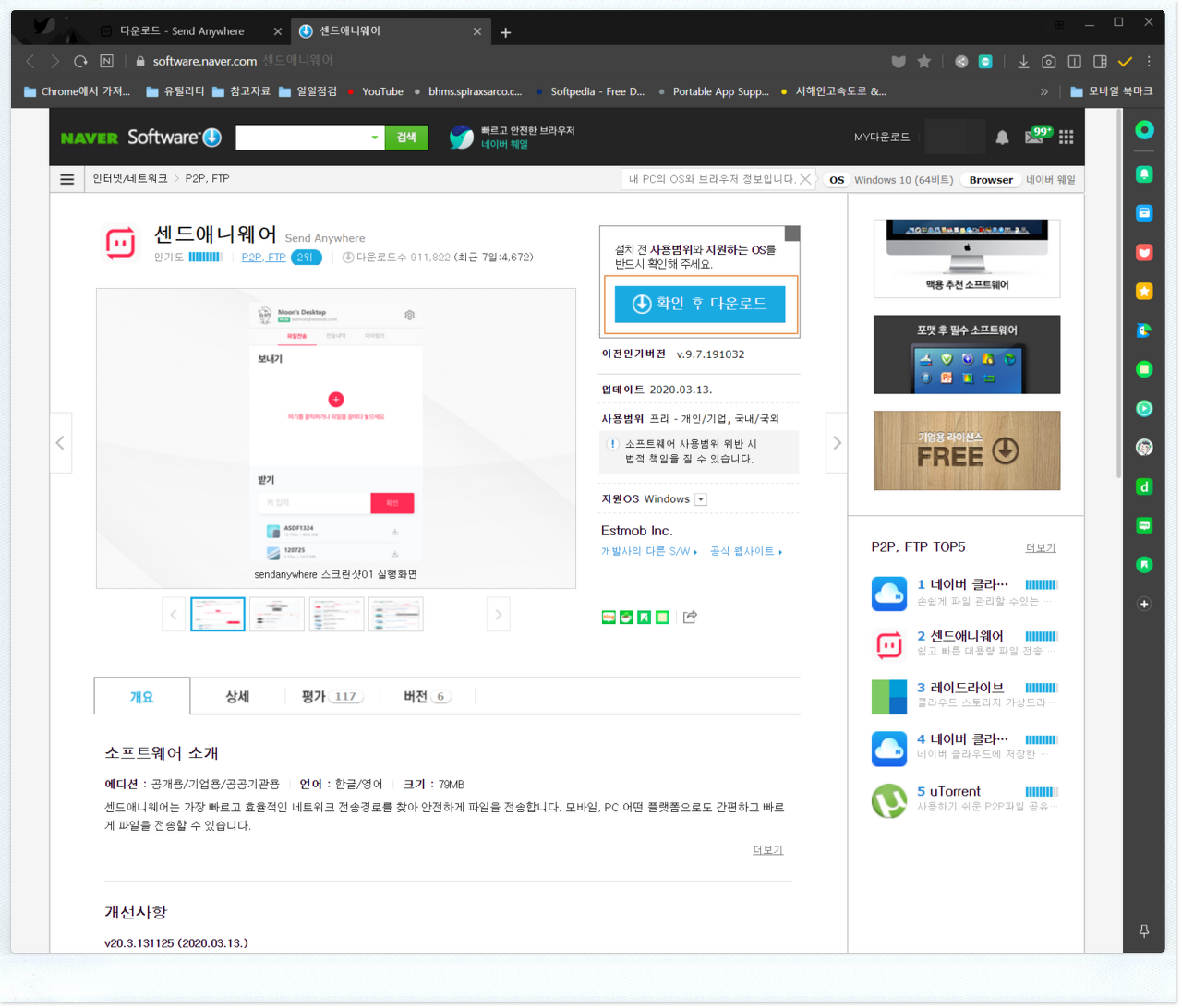
개인과 기업 모두 사용 가능한 프리웨어입니다. <확인 후 다운로드>를 누릅니다.

<다운로드>를 누르면 내려받기가 시작됩니다.

<저장>을 누릅니다.

다운로드 경로로 이동하시면 센드애니웨어 설치 프로그램이 보입니다. 실행해 주세요.

<예>를 누릅니다.

이제 설치가 시작됩니다. <Smart search>를 선택하여 체크를 해제합니다.
스마트 서치라는 프로그램이 같이 설치되는 것 같습니다. 무료 프로그램이므로 동시 설치되는 프로그램이 있을 수 있으므로 설치 시 주의가 필요합니다.

<다음>을 누릅니다.

<설치>를 누릅니다.

설치가 완료되었습니다. <마침>을 누릅니다.

프로그램 인터페이스는 깔끔합니다. 보내기, 받기, 전송내역, 마이링크라는 메뉴 및 기능이 있습니다.
받기에는 보내는 상대방의 6자리 숫자를 넣으면 파일을 받을 수 있게 구성되어있습니다.

설정을 살펴보았습니다. 특별하게 설정이 필요한 부분은 없는것 같습니다.

보낼 파일을 드래그 & 드랍을 이용하여 진행해 보려고 합니다. 파일을 떨구기 전의 모습입니다.

파일을 드랍했더니 액세스 허용이 필요하군요. <액세스 허용>을 눌러줍니다.

1:1 파일 전송기능 입니다.
6자리 숫자를 상대편에게 알려주면 센드애니웨어를 설치하고 받기에 숫자를 넣으면 되는데 10분 안에 하기에는 시간이 부족할 듯도 하네요.
<링크 공유>를 눌러볼까요?

링크를 통해 상대방에게 보내려면 회원가입이 필요하네요. 일단 확인을 누르고 등록을 해보도록 하겠습니다.

구글이나 페이스북 계정으로 로그인이 가능합니다.
<구글로 로그인>을 누릅니다.

구글 계정 아이디를 입력하고 <다음>을 누릅니다.

비밀번호를 입력하고 <다음>을 누릅니다.

간단하군요. 센드애니웨어 사이트에 로그인하였습니다.
조금 전 업로드하였던 센드애니웨어 프로그램으로 이동하겠습니다.

프로그램에도 로그인되어 링크가 보입니다. 48시간까지 링크가 유효한가 봅니다.
링크를 누르면 클립보드로 링크 주소가 복사됩니다. 눌러볼까요?

클립보드에 주소가 복사되었다고 나오네요. 이제 링크를 이메일로 보내도록 하겠습니다.

이메일에 붙여넣기를 하면 링크 주소가 붙여 넣기 됩니다.
이메일을 받아서 열어볼까요?

이메일을 열어보면 센드애니웨어 파일 전송 링크가 보입니다. 눌러보세요~!

센드애니웨어 웹 사이트로 접속이 되는군요.
잠시 기다려 보겠습니다. 광고가 끝나야 된다고 하네요.

파일 내용과 받기 버튼이 활성화 됩니다. <받기>를 누릅니다.

가입을 하지않아도 받기는 가능합니다. 다운로드 중입니다. 잠시 기다려 보겠습니다.

다운로드가 완료되었습니다. 다운로드된 파일을 확인해 보겠습니다.

다운로드 폴더에 다운로드가 되었네요. 실행해 볼까요?

말이 필요없는 펭수 입니다. 정상적으로 전송이 완료되었군요.
이처럼 대용량 파일 전송 혹은 다수의 파일을 상대방에게 보낼 때 혹은 자신의 휴대폰에서 다른 기기로 이동할 때 등등 다양한 사용처에 파일을 전송하고 받을 수 있도록 쉽게 빠르게 정확하게 가능한 듯합니다.
지금까지 대용량 파일 전송이 가능한 센드애니웨어(send anywhere)를 다운로드 및 설치 그리고 로그인하여 링크 전송까지 그리고 파일을 전송받아 확인하는 기능까지 정리해 보았습니다. 많은 사용자들이 대용량 파일의 전송에 신경을 많이 쓰는데, 일반적인 메일 계정으로는 몇 기가씩 되는 파일을 보내고 받는 게 어렵기 때문에 고민하게 되는데, 센드애니웨어로 인해 고민이 사라질 듯합니다.
센드애니웨어(send anywhere)를 다운로드하시려면 여기로 이동하세요. ▼
센드애니웨어
쉽고 빠른 대용량 파일 전송 서비스
software.naver.com
센드애니웨어 무료, 유료 서비스 및 용량

마이링크 용량이 10기가이며 1회 업로드 가능 용량이 10기가이므로 만약 자주 사용한다면 업그레이드를 고려해볼 만하긴 하지만 일반 사용자라면, 상대편이 다운로드가 끝난 파일은 삭제를 하고 추가로 업로드하면 가능하지 않을까 생각됩니다.
'정보 공유 > IT 인터넷' 카테고리의 다른 글
| 1그램 플레이어 다운로드 및 설치부터 유튜브 영상 다운로드까지! (0) | 2020.06.04 |
|---|---|
| 이지PDF 에디터(ezPDF Editor), 무료 다운로드 및 설치하기 (0) | 2020.06.03 |
| 네이버 웨일 브라우저, 다운로드 및 설치! (0) | 2020.05.31 |
| HWP PDF 변환, 네이버 웨일 PDF 파일 변환! (0) | 2020.05.31 |
| HWP 파일 열기, 네이버 웨일 한글뷰어 탑재! (0) | 2020.05.31 |




댓글